win7时间同步出错怎么修复|win7设置时间同步的方法
发布时间:2016-12-28 13:29:16 浏览数:
Windows 7操作系统使用时间同步时总是报错,遇到win7时间同步出错怎么修复?一起看看下面的修复方法。
win7设置时间同步的方法:
1、我的电脑或计算机上单击右键;
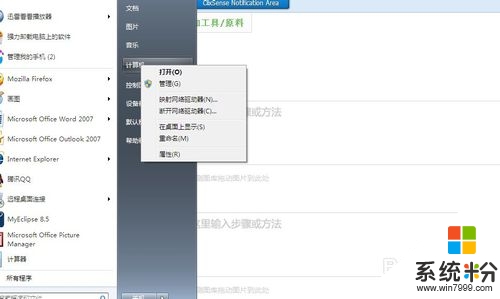
2、单击“管理”,进入计算机管理菜单;

3、打开服务和应用程序;
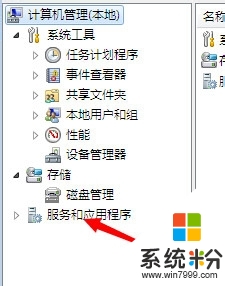
4、双击打开服务;
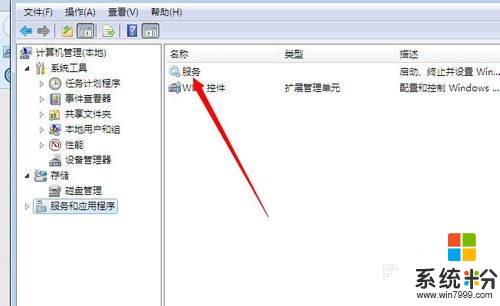
5、在服务中找到Windows Time服务并双击打开;
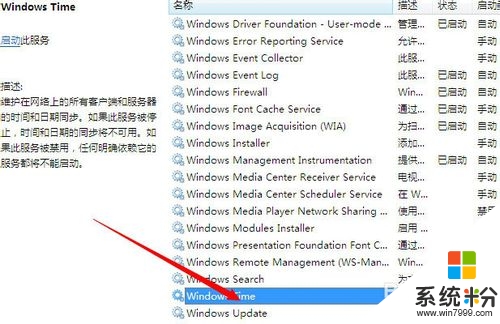
6、将Windows Time服务的启动类型设置为自动;
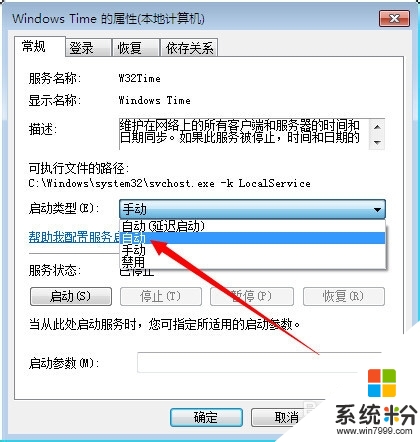
7、然后单击启动状态下的启动;,然后应用即可,也解决了win7时间同步出错的问题。
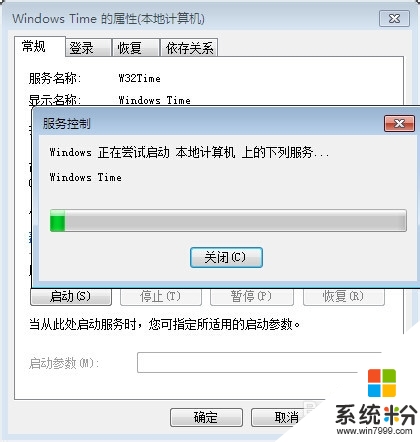
【win7时间同步出错怎么修复】按照上述步骤来设置就能完成了,希望以上的教程能帮到有需要的小伙伴。还有其他的官方电脑系统下载后使用的故障需要处理的话,欢迎上系统粉咨询。